云骑士装机大师如何进入pe模式?
[摘要]云骑士装机大师是一款免费的系统重装工具,这款软件内置的系统全都是原装正版系统纯净无添加。软件支持GTP与win10平板,使用非常简单,对于小白用户来说也可以轻松装系统了。
方法步骤
1.首先在PC下...
云骑士装机大师是一款免费的系统重装工具,这款软件内置的系统全都是原装正版系统纯净无添加。软件支持GTP与win10平板,使用非常简单,对于小白用户来说也可以轻松装系统了。
方法步骤
1.首先在PC下载网搜索下载云骑士装机大师软件,小编已经为大家准备好,点击下载即可。
2.云骑士装机大师是一款非常好用的系统重装软件,提供用户在线重装还有U盘启动两种模式,使用起来十分的简单,今天小编就来教大家如何使用云骑士装机大师制作一个U盘启动进入到pe模式下。
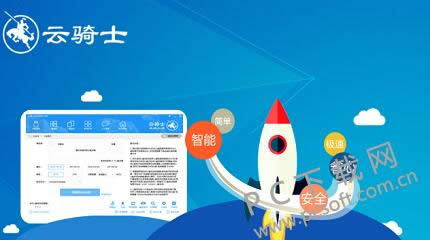
3.我们打开云骑士装机大师软件在里面点击U盘启动选项,然后在里面根据提示制作一个U盘启动盘。
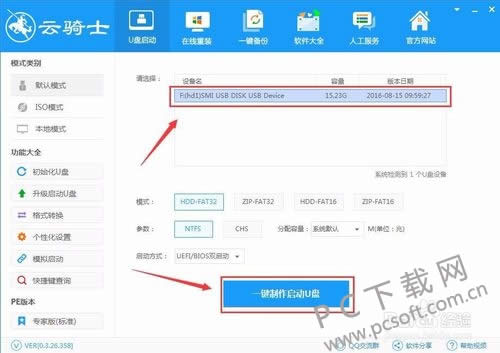
4.制作完成之后我们不知道U盘是否能够使用的话,可以使用软件里面提供的模拟启动功能,点击一下模拟启动,软件将会自动启动U盘。
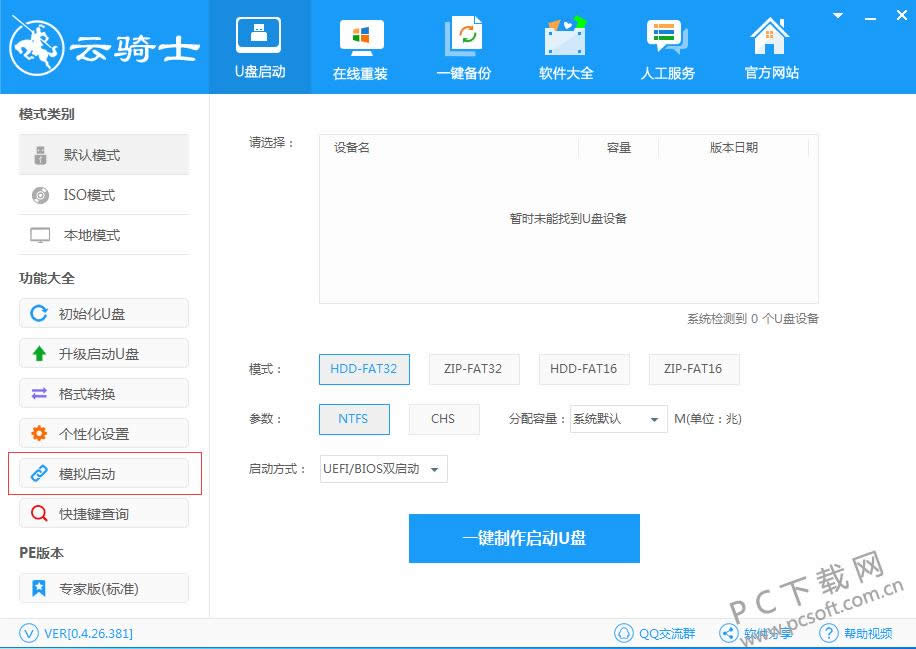
5.然后在界面中我们点击启动pe模式即可,如果可以顺利启动我们就可以使用U盘进入到pe模式下了。
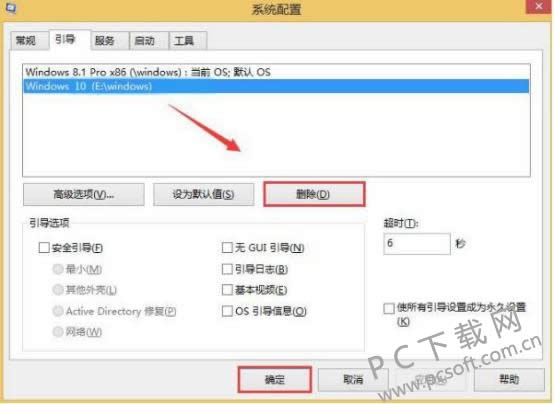
6.当然我们想要使用U盘启动的话,还需要在bios里面设置U盘为第一启动顺序,教程小伙伴们可以在网络上搜索到,这里就不赘述了。
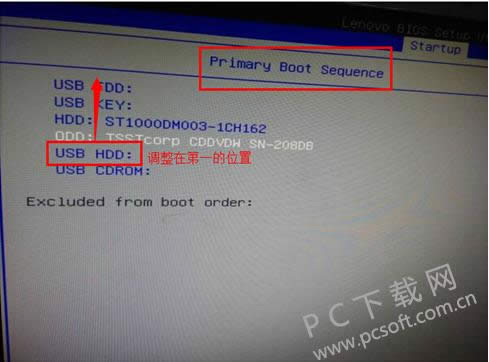
小编总结
以上就是云骑士装机大师进入到pe模式的教程了,进入到pe模式下我们可以进行系统的重装,还能进行硬盘的修复等功能,赶紧来试试吧。
学习教程快速掌握从入门到精通的电脑知识
……